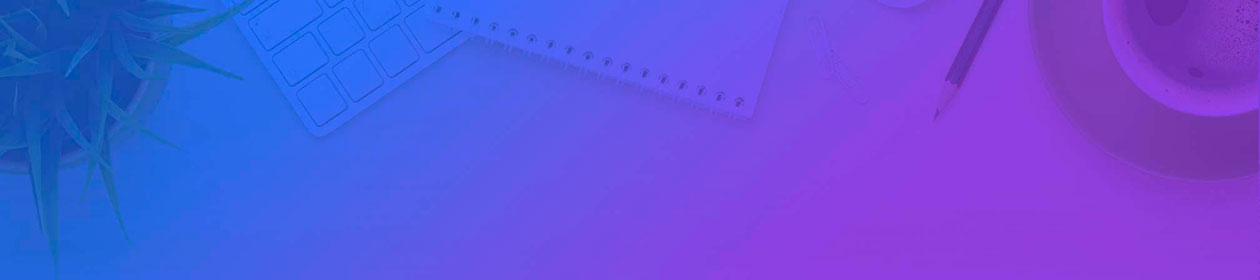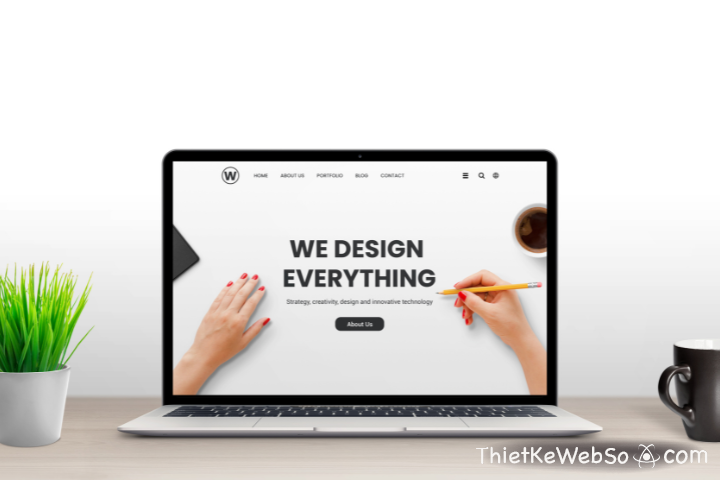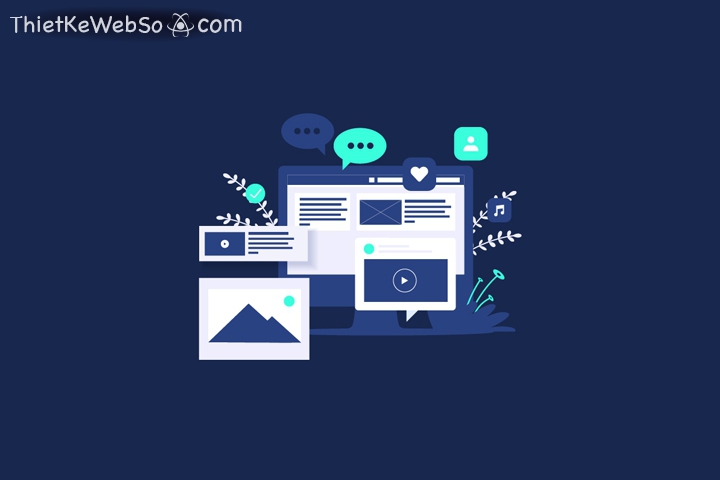Việc phân tích số liệu liên quan đến website là một công đoạn rất quan trọng trong quá trình quản trị web, giúp hỗ trợ đưa ra phương án tối ưu một cách đúng đắn.

Google Analytics là công cụ giúp Google theo dõi các tín hiệu về lưu lượng truy cập của một website, từ đó nhà quản trị web có thể biết được tình trạng phát triển traffic trang web.
Nó giúp các marketer trả lời các câu hỏi như:
- Có bao nhiêu người truy cập vào website?
- Những người đó đến từ đâu?
- Thời gian họ truy cập trang web là bao nhiêu?
- Các chiến dịch Marketing tạo ra có hiệu quả hay không?
- Họ đến từ nguồn nào?
- ...
Từ đó giúp bạn khai thác tối đa dữ liệu và đưa ra những quyết định tốt nhất cho việc phát triển doanh nghiệp. Để hiểu rõ hơn các nội dung trên Thiết Kế Web Số sẽ giúp bạn khai thác chi tiết mọi vấn đề có liên quan trong bài viết này!
Google Analytics là gì?
Google Analytics là một công cụ miễn phí của Google dùng để theo dõi đo lường, phân tích, đánh giá và báo cáo dữ liệu từ những lượt truy cập vào website.
Google Analytics đóng vai trò quan trọng trong việc thu thập, đánh giá và cải thiện phát triển website. Công cụ này cung cấp thông tin chi tiết về lưu lượng truy cập vào website, bao gồm hành vi của khách hàng, đối tượng mục tiêu và các thao tác mà họ thực hiện. Ngoài ra, Google Analytics còn hỗ trợ theo dõi các mục tiêu chuyển đổi, giúp bạn đánh giá hiệu quả của các chiến dịch hiện tại. Từ đó, bạn có thể tối ưu hóa và làm cho các chiến dịch tiếp theo hiệu quả hơn. Google cam kết rằng các số liệu về website mà họ cung cấp đều chính xác.
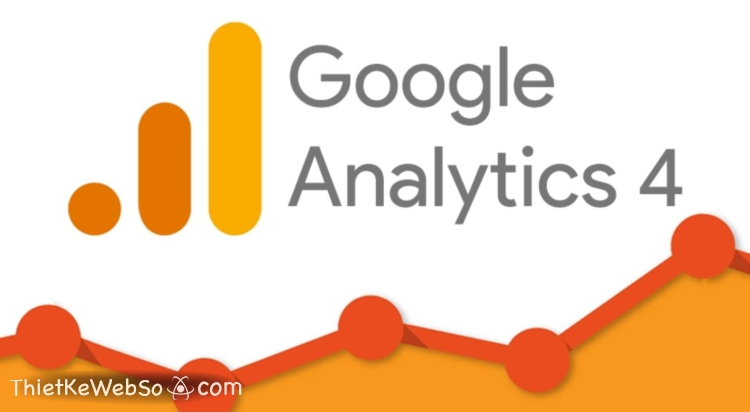
Quy trình hoạt động của Google Analytics
Giai đoạn 1: Data Collection - thu thập dữ liệu
Đoạn mã JavaScript đã được cài đặt sẵn trong quá trình cấu hình. Từ đó, các cookies người dùng (nơi chứa thông tin về nhân khẩu học, hành vi và thiết bị của người dùng) trên website cũng sẽ được đoạn mã JavaScript thu thập lại để gửi đến máy chủ Google.
Để dễ hiểu hơn, khi một người dùng truy cập vào trang web của bạn, mã theo dõi sẽ kích hoạt và bắt đầu thu thập dữ liệu về người dùng đó, bao gồm thông tin về thiết bị, trình duyệt, ngôn ngữ, vị trí địa lý và nhiều yếu tố khác.
Giai đoạn 2: Configuration - cấu hình
Các dữ liệu sơ cấp bên trên đã thu thập được sẽ được chuyển thành dữ liệu thứ cấp để chuẩn bị cho quá trình báo cáo chi tiết trên website.
Giai đoạn 3: Processing - xử lý
Kế tiếp, doanh nghiệp sẽ lựa chọn các chỉ số họ muốn theo dõi cấu trúc báo cáo cũng được doanh nghiệp quyết định thông qua thuộc tính View. Quá trình này giúp xử lý dữ liệu và tạo ra báo cáo chi tiết cho website.
Giai đoạn 4: Reporting - báo cáo
Cuối cùng, Google Analytics sẽ xuất báo cáo đầy đủ nhằm cung cấp thông tin cho doanh nghiệp về các hoạt động của người dùng trên website.
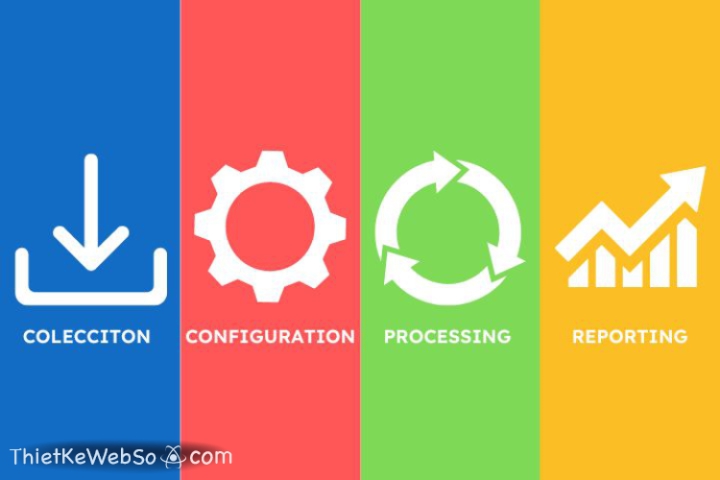
Hướng dẫn cài đặt Google Analytics 4 (GA4)
Để cài đặt Google Analytics bạn cần đảm bảo 3 bước sau:
- Tạo thuộc tính (property)
- Thêm thẻ GA4 vào website của bạn
- Kiểm tra các thiết lập của GA
Thiết lập thuộc tính Google Analytics
Nếu bạn chưa có tài khoản Google Analytics, để tạo được thuộc tính bạn cần tạo tài khoản trước. Bạn thực hiện tạo tài khoản như sau:
Truy cập vào đường link https://analytics.google.com -> Chọn Start Meassuring (bắt đầu đo lường).
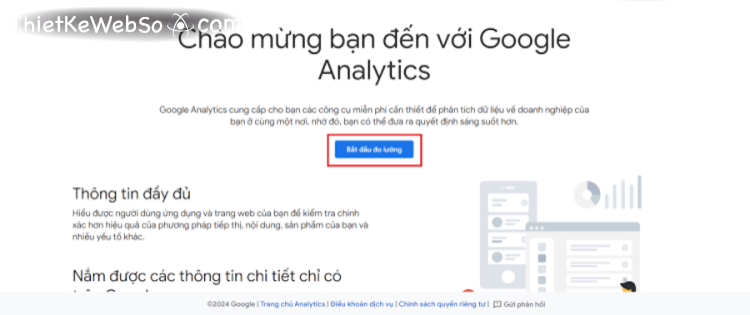
Bước 1: Thông tin tài khoản
Nhập tên tài khoản và bấm tiếp tục.
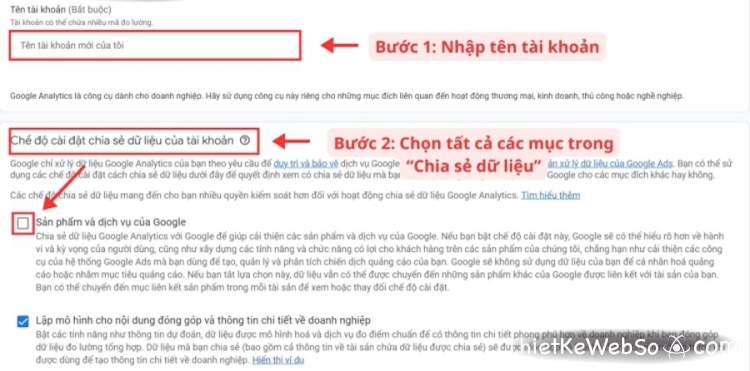
Bước 2: Thiết lập thuộc tính
Nhập tên thuộc tính, múi giờ, đơn vị tiền tệ.
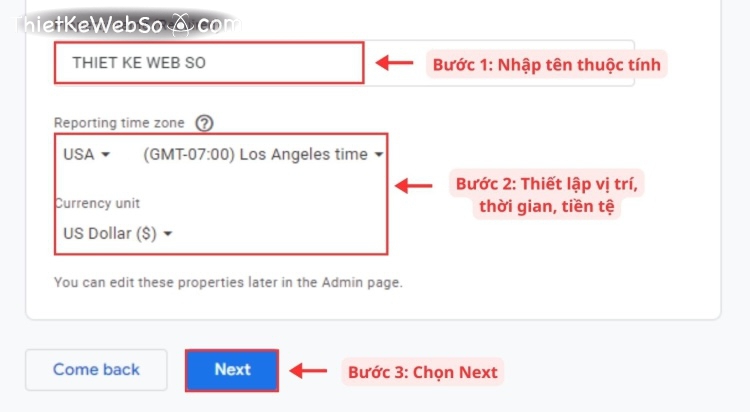
Bước 3: Giới thiệu về doanh nghiệp
Chọn danh mục -> Quy mô doanh nghiệp -> Chọn Next.
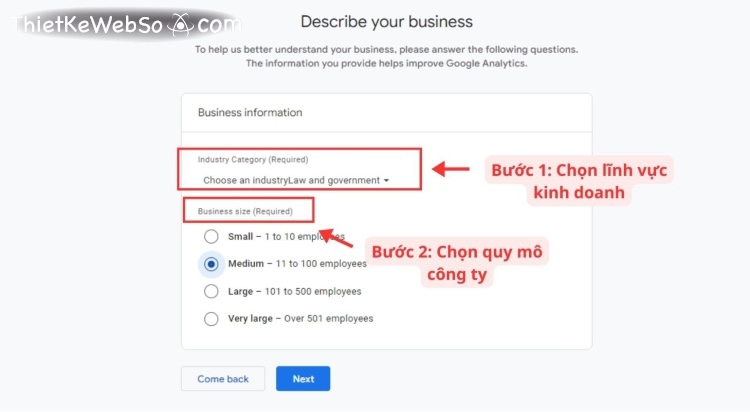
Bước 4: Chọn mục tiêu doanh nghiệp
Chọn cách bạn sẽ dùng Analytics -> Tạo.
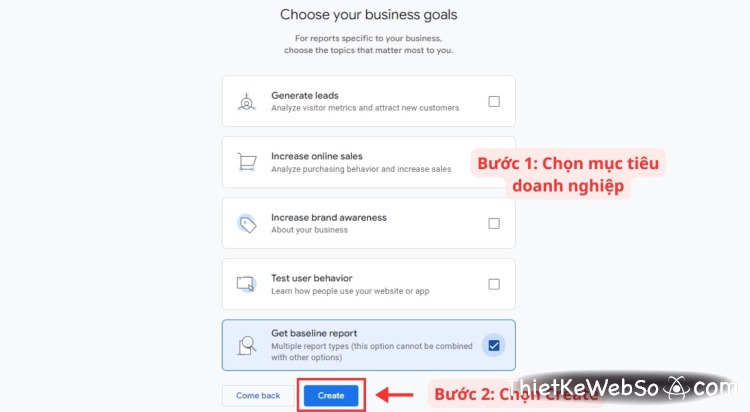
Bước 5: Xác nhận và hoàn tất đăng ký
Tick chọn cả 2 ô điều khoản -> chọn Tôi chấp nhận.
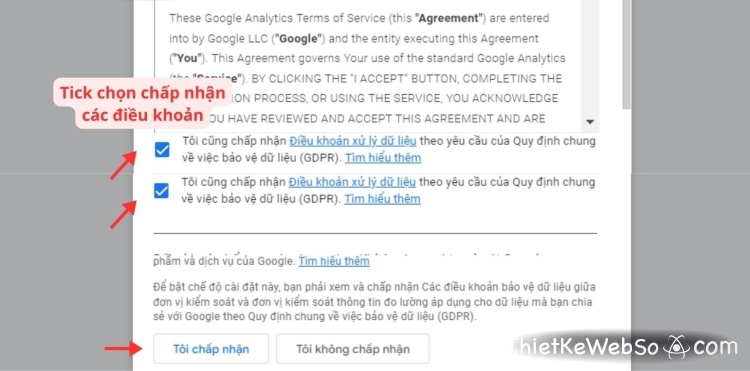
Chèn mã theo dõi của Google Analytics vào website
Để thêm thẻ GA4 cho website, đầu tiên bạn cần thiết lập Data Stream (luồng dữ liệu), đây là nguồn dữ liệu mà các Events (sự kiện) sẽ gửi đến thuộc tính mà bạn vừa thiết lập ở các bước trên.
Các bước cấu hình luồng dữ liệu (Data Stream) như sau:
Bước 1: Chọn nền tảng cho luồng dữ liệu. Phần này hướng dẫn bạn tạo luồng dữ liệu với nền tảng là Web.
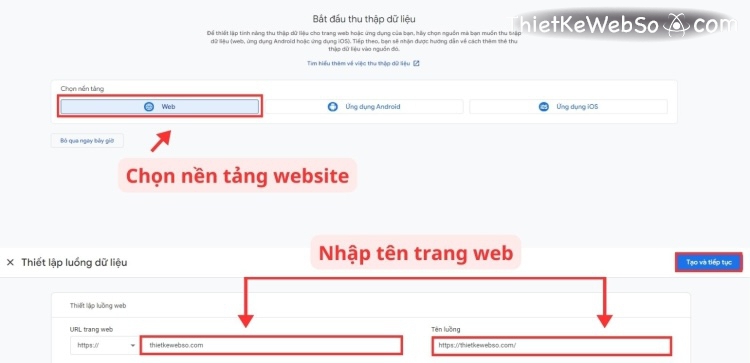
Bước 2: Thiết lập luồng dữ liệu
- URL trang web. Lưu ý, giao thức https đã được chọn, bạn không cần nhập lại. Ví dụ, chỉ cần nhập thietkewebso.com là được.
- Tên website của bạn.
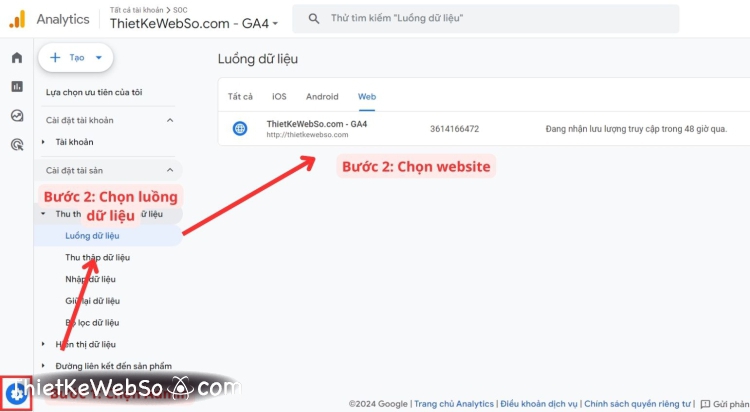
Bước 3: Bật tính năng đo lường nâng cao (Enhanced measurement)
Tính năng này sẽ giúp bạn tự động theo dõi các sự kiện, bao gồm:
- Lượt xem trang (tên sự kiện: page_view).
- Tương tác video (tên sự kiện: video_start, video_progress, video_complete).
- Nhấp vào liên kết ngoài (tên sự kiện: click với tham số outbound: true).
- Tìm kiếm trang web (tên sự kiện: view_search_results).
- Cuộn (tên sự kiện: scrolls).
- Tải xuống tệp (tên sự kiện: file_download).
- Sự kiện biểu mẫu (tên sự kiện: form_start, form_submit).
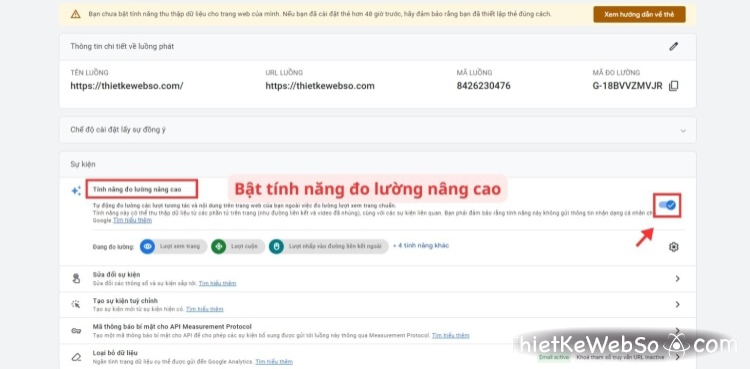
Bước 4: Chọn nút Create Stream để tạo luồng dữ liệu
Sau khi đã tạo luồng dữ liệu (Data Stream) thành công, tiếp theo bạn sẽ thiết lập kết nối Google Analytics 4 với website của bạn. Có 2 cách để thực hiện bao gồm:
- Cài đặt bằng trình tạo web hoặc CMS.
- Cài đặt thủ công.
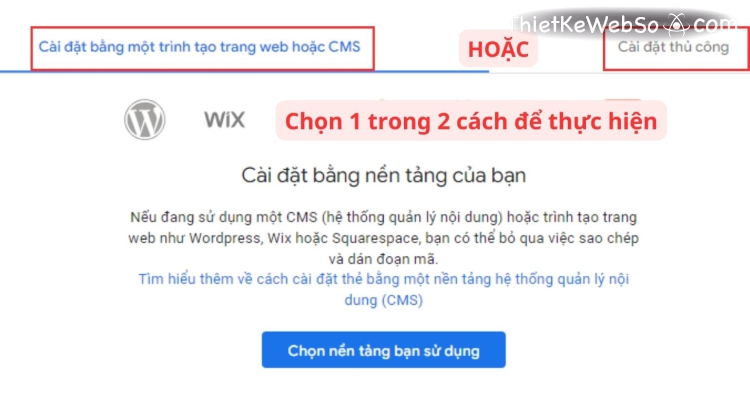
Cách 1: Cài đặt bằng trình tạo web hoặc CMS
Bước 1: Tại mục Installation instructions chọn tab Install with a website builder or CMS.
Bước 2: Chọn nền tảng website của bạn.
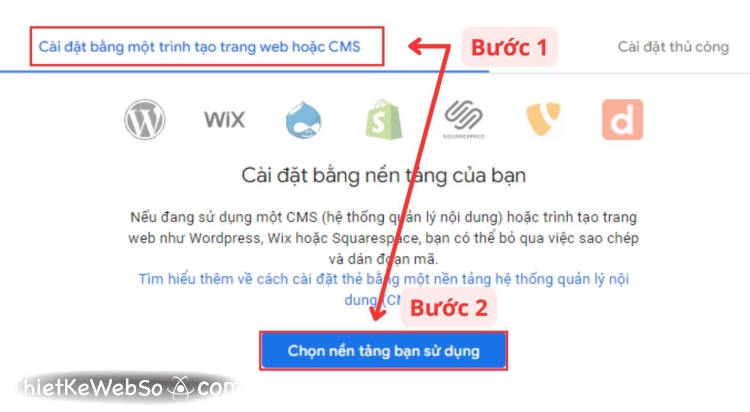
Bước 3: Thực hiện theo các bước được hướng dẫn.
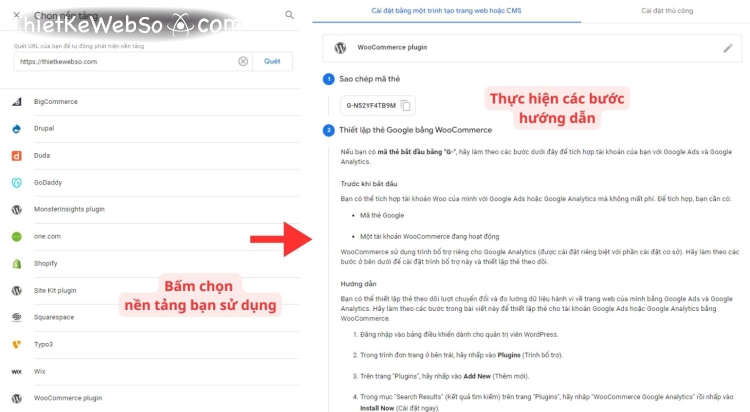
Cách 2: Cài đặt thủ công
Bước 1: Tại trang Data Stream -> click chọn mục View tag instructions.
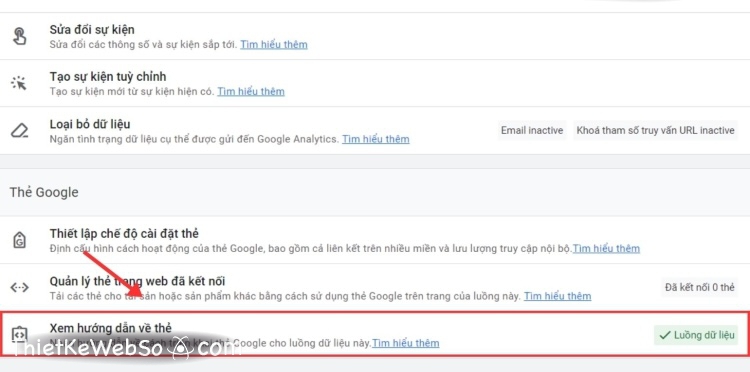
Bước 2: Tại trang Installation Instructions chọn tab Install Manually (cài đặt thủ công).
Bước 3: Nhấn chọn copy đoạn code cài đặt GA.
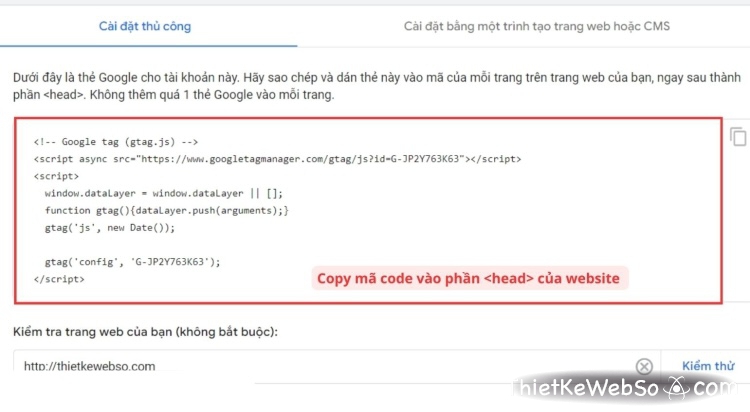
Bước 4: Dán đoạn code vào phần <head> của website để kết nối với GA.
Kiểm tra các thiết lập Google Analytics
Để kiểm tra website của bạn đã kết nối thành công với Google Analytics 4 chưa, bạn thực hiện các bước sau đây:
Bước 1: Truy cập vào https://tagassistant.google.com/.
Bước 2: Tại mục Domain, click chọn Add domain.
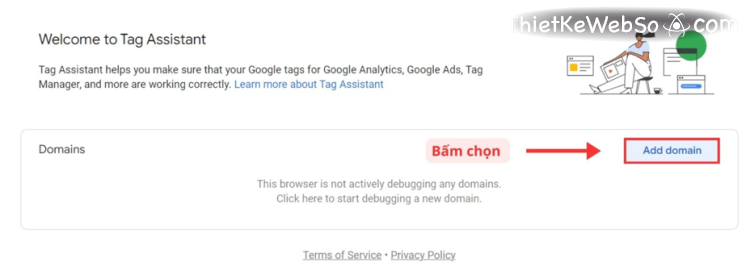
Bước 3: Nhập URL Website của bạn và nhấn nút Connect.
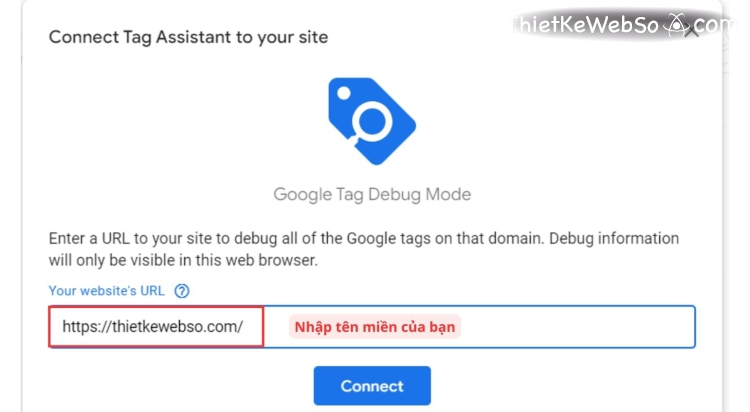
Bước 4: Khi Tab trang web của bạn bật lên, ở góc dưới màn hình nếu xuất hiện hộp Tag Assistant Connected có nghĩa là website của bạn đã kết nối với Tag Assistant thành công.
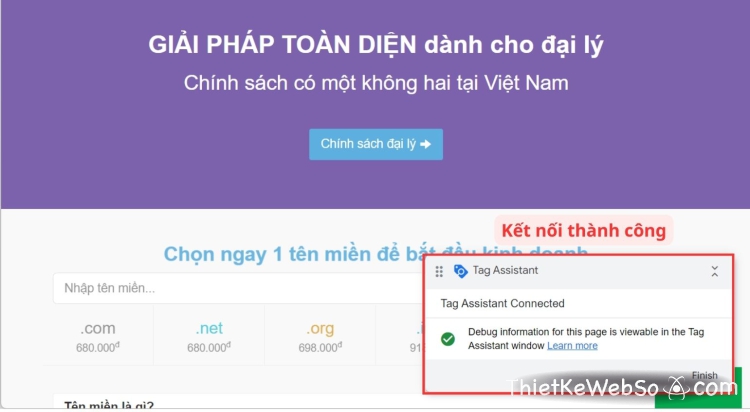
Bước 5: Quay lại trang Google Tag Assistant -> Bấm chọn nút Continue.
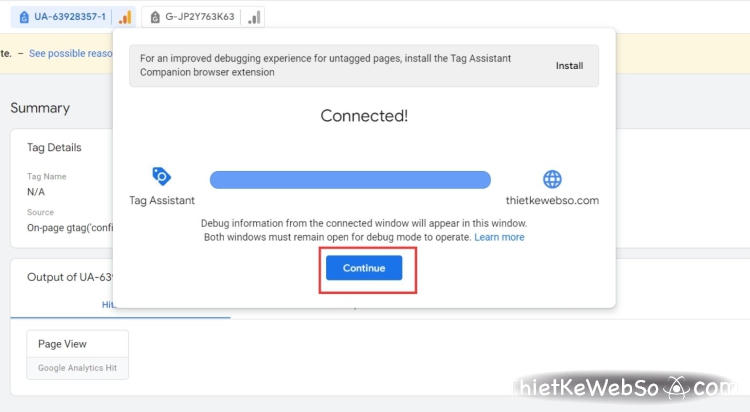
Bước 6: Tại đây bạn sẽ thấy được các thẻ kết nối với website của bạn. Nếu bạn thấy thẻ của Google Analytics 4 (thẻ có ký hiệu G- đằng trước) có nghĩa là website của bạn đã kết nối thành công với GA4.
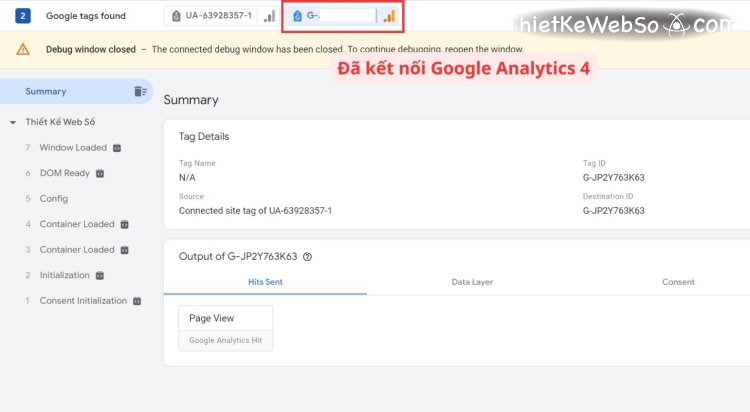
Hướng dẫn cài đặt Google Analytics 4 (GA4) bằng Google Tag Manager
Đăng ký tài khoản Google Tag Manager tại https://tagmanager.google.com/. Bấm tạo tài khoản để bắt đầu đăng ký.
Bước 1: Nhập thông tin tài khoản -> Bấm Tạo.
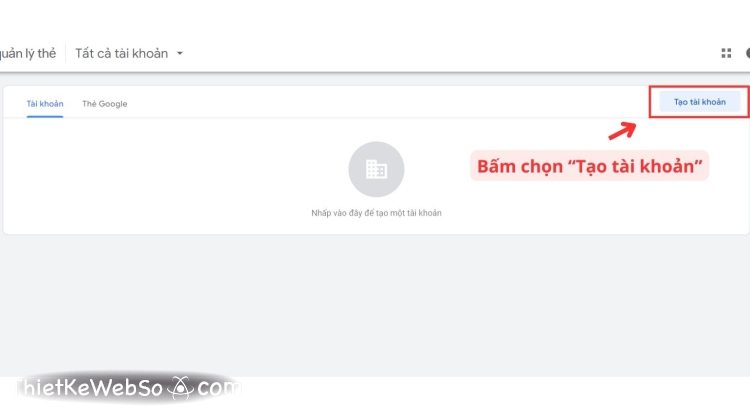
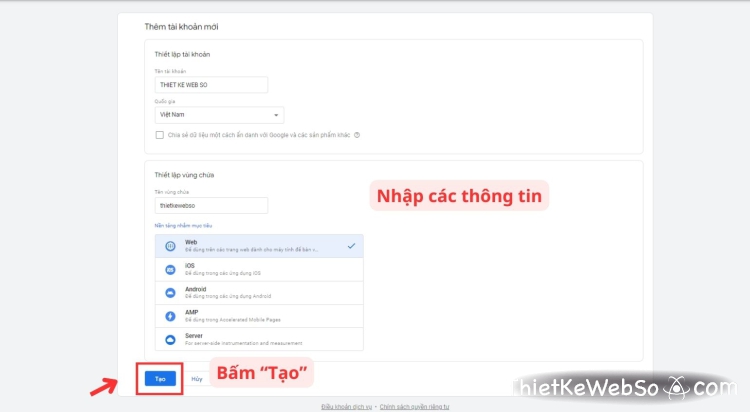
Bước 2: Sau khi chọn tạo trang điều khoản sẽ hiện ra -> Tick Chấp nhận điều khoản -> Chọn Có để tiếp tục.
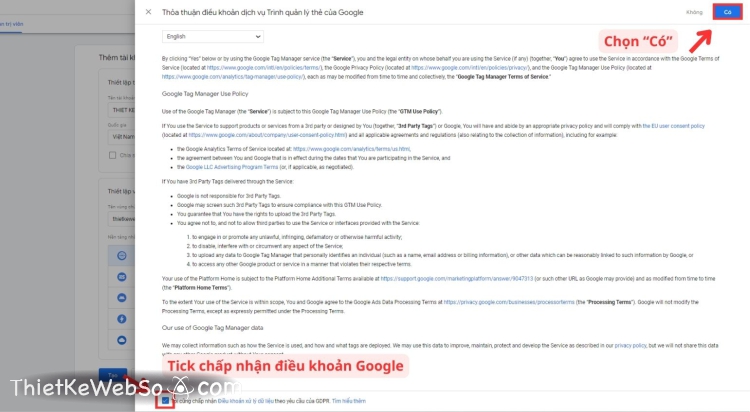
Bước 3: Thêm mã theo dõi (tracking code) vào website theo các bước hướng dẫn tích hợp bên trên.
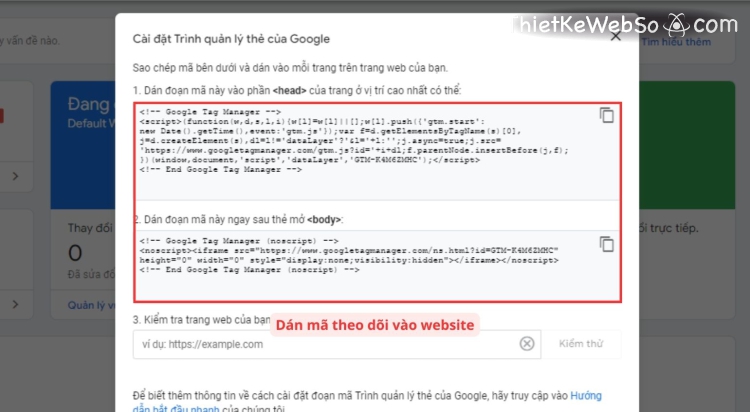
Bước 4: Sau khi đã tích hợp mã theo dõi -> Chọn Tạo thẻ mới tại giao diện chính.
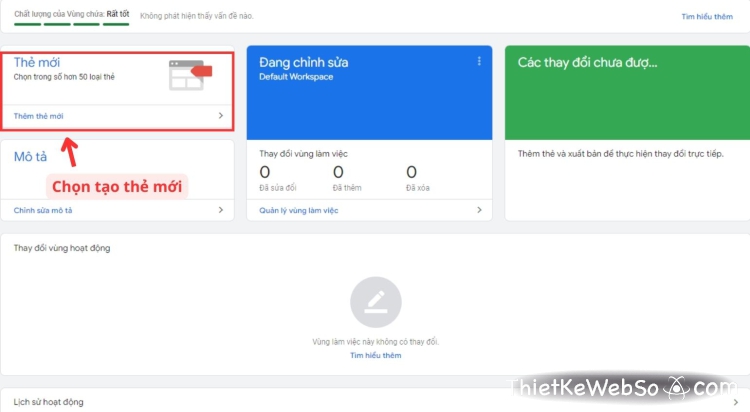
Bước 5: Nhấp vào bảng cấu hình thẻ -> Chọn cấu hình Google Analytics: Cấu hình GA4.
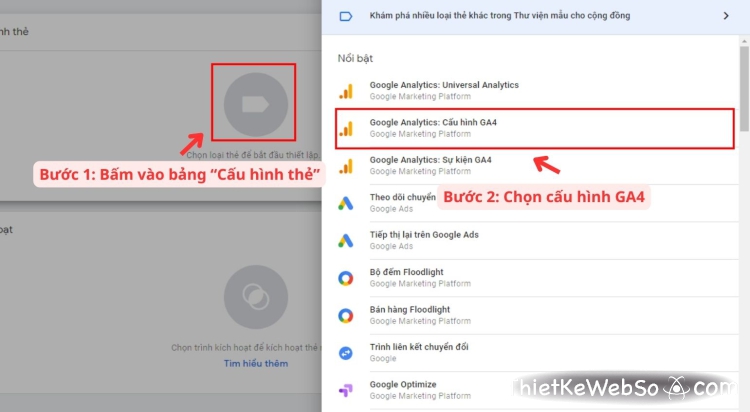
Bước 6: Lấy mã đo lường từ Google Analytics, truy cập giao diện Google Analytics -> Chọn Quản trị -> Trợ lý thiết lập GA4 -> Bắt đầu tạo thuộc tính GA4 mới.
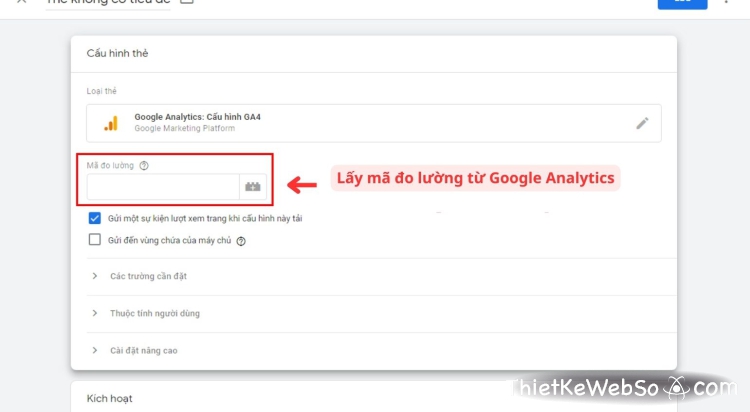
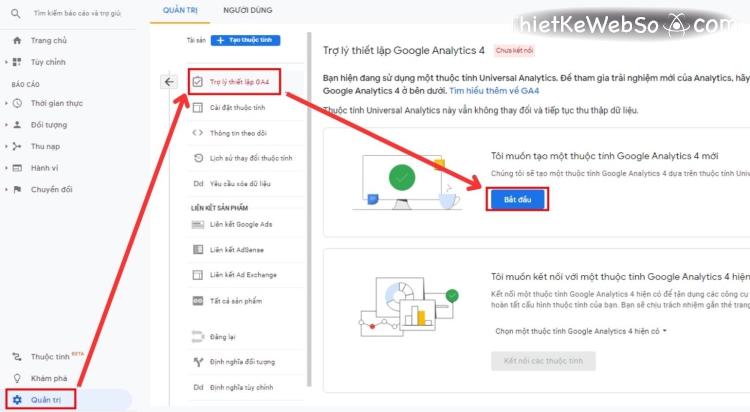
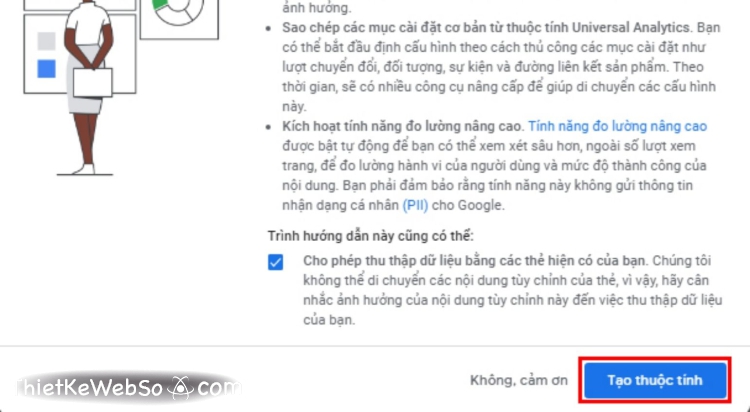
Bước 7: Chọn tạo thuộc tính để tiếp tục -> Chọn Xem tài sản GA4 và chuyển sang giao diện GA4 để lấy mã luồng dữ liệu.
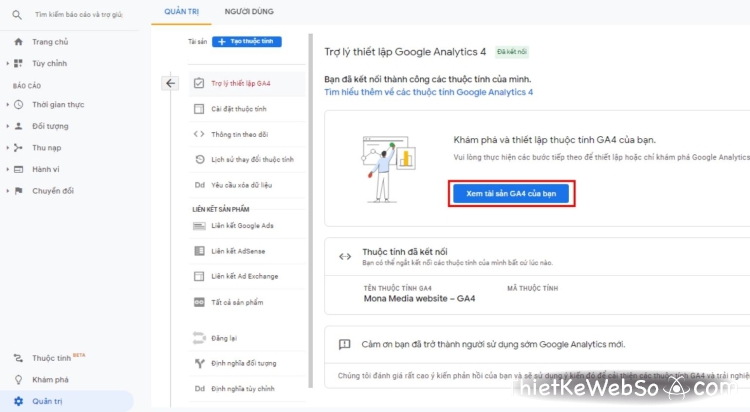
Bước 8: Sau khi được chuyển sang giao diện GA4, Chọn Quản trị -> Luồng dữ liệu -> Chọn website của bạn.
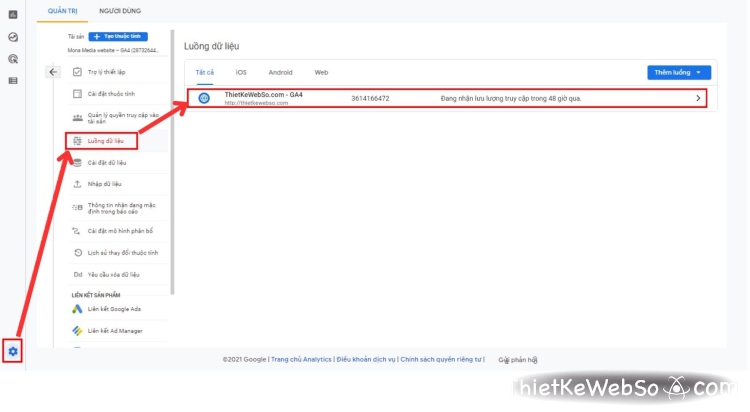
Bước 9: Copy mã đo lường của luồng website -> Dán mã đo lường vào Google Tag Manager ở bước trước.
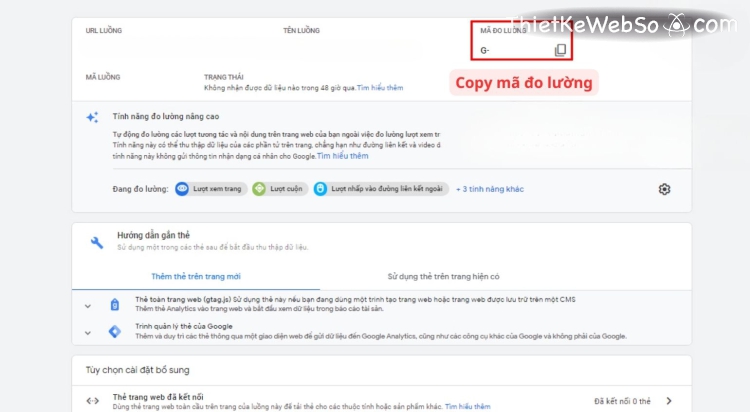
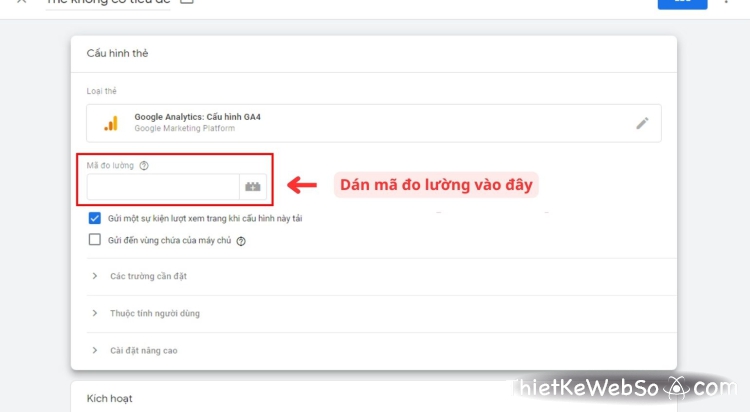
Bước 10: Nhấp vào bảng Kích hoạt -> Chọn Trình kích hoạt -> Chọn All Pages.
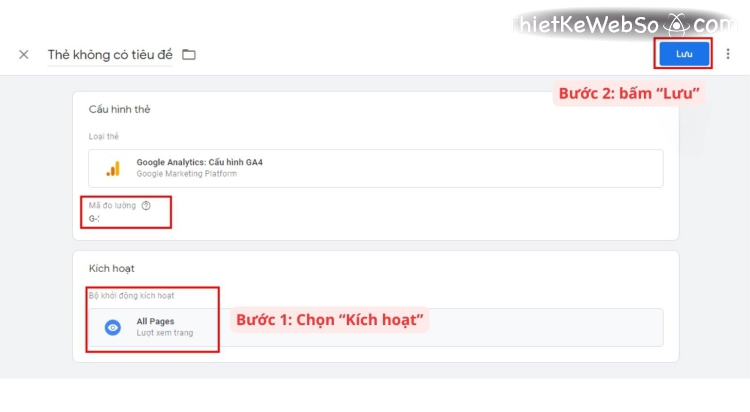
Bước 11: Sau khi đã có Mã đo lường và Chọn Kích hoạt -> Lưu -> chọn Gửi ở trang tổng quan.
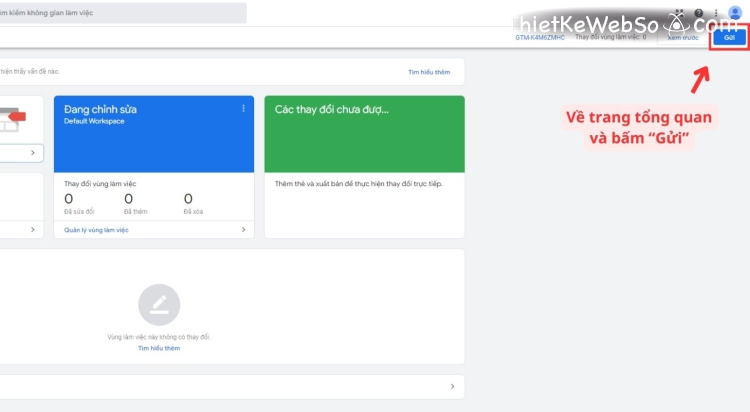
Hướng dẫn sử dụng Google Analytics 4 để phân tích dữ liệu
GA4 cung cấp thông tin về các nguồn truy cập của người dùng trước khi họ đến trang web của bạn, trong đó:
Organic Search
- Organic Search cao cho thấy các bài viết trên website được Google đánh giá cao và có thứ hạng cao.
- Xác định các từ khóa mang lại lượng truy cập cao để tối ưu hóa nội dung và chiến lược SEO.
- Giúp tăng khả năng hiển thị, người dùng có thể dễ dàng tìm kiếm nhanh chống web site của bạn bằng những từ khóa có liên quan.
- Tăng lượng truy cập tự nhiên vào website, thúc đẩy tăng trưởng doanh thu.
Bên cạnh đó, bạn cần nắm rõ các chỉ số sau để đánh giá và phân tích website của mình.
User (người dùng)
- Người dùng là chỉ số cơ bản nhất thể hiện số người dùng đã vào website trong một khoảng thời gian tùy chọn.
- Mỗi người dùng sẽ có một mã Client ID riêng.
- Thuật ngữ "traffic" có nghĩa là "số lượng người dùng".
Session (phiên truy cập)
- Session cho biết tổng số lần người dùng truy cập và có tương tác với website. Một người dùng có nhiều phiên truy cập nghĩa là họ đã quay lại website bạn nhiều lần.
- Nếu người dùng truy cập vào website nhưng không có tương tác và thoát ra sau đó thì ta gọi đó là phiên trang đơn, phiên trang đơn có thời lượng phiên = 0.
- Cách xem phiên truy cập (Session): Đối tượng -> Tổng quan -> Số phiên.
- Session được bắt đầu tính khi:
- Người dùng vừa truy cập vào website.
- Điều kiện để được tính là 1 phiên: Sau 30 phút không có tương tác, người dùng thực hiện bất kỳ tương tác nào với website như chuyển sang trang khác cùng website, xem sản phẩm, phóng to, copy text…
- Session kết thúc nếu:
- Sau 30 phút, không có tương tác nào giữa người dùng và website.
- Người dùng đóng trình duyệt.
- Truy cập vào website khác (và không quay lại sau 30 phút).
Page View (số lần xem trang)
- Cách xem số lần xem trang (Page View): Đối tượng -> Tổng quan -> Số lần xem trang.
- Số lần xem trang là tổng số trang được xem bởi tất cả người dùng. Chỉ cần người dùng truy cập vào trang dù không có tương tác hoặc thoát ra ngay vẫn được tính là 1 lần xem.
Bounce Rate (tỷ lệ thoát trang)
- Cách xem tỷ lệ thoát trang (Bounce Rate): Đối tượng -> Tổng quan -> Tỷ lệ thoát.
- Tỷ lệ thoát là chỉ số lần người dùng truy cập website và thoát ra mà không có bất kỳ tương tác nào (số phiên trang đơn). Tỷ lệ thoát càng cao cho thấy website không cung cấp những thông tin người dùng cần.
Avg. pageviews per sessions (số trang/phiên)
- Cách xem số trang/phiên (Avg. pageviews per sessions): Đối tượng -> Tổng quan -> Số trang/phiên.
- Số trang/phiên là chỉ số lượng trang trung bình người dùng xem trong một phiên.
Ví dụ:
Người dùng duyệt web theo thứ tự sau: trang A -> trang B -> trang A thì vẫn được tính là 3 trang/phiên (không loại trừ trùng lặp). Tùy vào đặc thù của mỗi website mà số trang/phiên có mức đánh giá khác nhau.
Conversion rate (tỷ lệ chuyển đổi)
Tùy vào mục tiêu kinh doanh (KPI) để chọn đơn vị chuyển đổi phù hợp. Một chuyển đổi thông thường là:
- 1 đơn đặt hàng.
- 1 lần đăng ký nhận tin.
- 1 lần để lại thông tin.
- ...
Tỷ lệ chuyển đổi = (Số lần đạt được mục tiêu/Số truy cập website) x 100
Ví dụ:
Bạn muốn biết trong 600 người truy cập vào website có bao nhiêu người đã đăng ký nhận tin?
Trong trường hợp này 1 chuyển đổi sẽ là 1 lượt đăng ký.
Tỷ lệ chuyển đổi = (Số lượt đăng ký/600) x 100
Avg. time per sessions (thời gian trung bình của phiên)
- Cách xem thời gian trung bình của phiên (Avg. time per sessions): Đối tượng -> Tổng quan -> Thời gian trung bình của phiên.
- Thời gian trung bình của phiên cho biết khoảng thời gian một người dùng hoạt động trên website của bạn. Thời trang trung bình của phiên càng cao càng chứng tỏ website của bạn cung cấp thông tin thu hút người xem ở lại lâu.
Google Analytics 4 (GA4) và Universal Analytics có gì khác?
Giữa Google Analytics 4 (GA4) và Universal Analytics có gì khác biệt? Hãy tiếp tục xem nội dung so sánh bên dưới để biết rõ nhé!
Measurement Model (mô hình đo lường)
- Google Analytics 4 (GA4): Dùng sự kiện (event) để đo lường dữ liệu.
- Universal Analytics: Dùng trang (page) và sự kiện (event) để đo lường dữ liệu.
Conversion (Goal)
- Google Analytics 4 (GA4): Tạo chuyển đổi (goal) thông qua việc đánh dấu sự kiện là chuyển đổi (event).
- Universal Analytics: Tạo chuyển đổi (goal) thông qua cài đặt trong cấu hình admin.
Reporting (báo cáo)
- Google Analytics 4 (GA4): Cung cấp báo cáo linh hoạt hơn và dễ dàng tạo báo cáo hơn.
- Universal Analytics: Giao diện báo cáo truyền thống.
Tracking Code (mã theo dõi)
- Google Analytics 4 (GA4): Sử dụng Measurement ID bắt đầu bằng G-.
- Universal Analytics: Sử dụng Tracking ID bắt đầu bằng UA-.
Analysis Reports (báo cáo phân tích)
- Google Analytics 4 (GA4): Tính năng phân tích nâng cao giúp theo dõi hành trình khách hàng.
- Universal Analytics: Giới hạn cho khách hàng Analytics 360 để xem và phân tích dữ liệu.
Data Retention (lưu trữ dữ liệu)
- Google Analytics 4 (GA4): Hỗ trợ lưu trữ dữ liệu trong 2 tháng và 14 tháng.
- Universal Analytics: Hỗ trợ lưu trữ dữ liệu theo mức độ tùy chọn từ 14 tháng đến vô hạn.
Interface (giao diện)
- Google Analytics 4 (GA4): Giao diện báo cáo khác biệt và ít báo cáo hơn.
- Universal Analytics: Giao diện báo cáo truyền thống.
View
- Google Analytics 4 (GA4): Không có khái niệm "View" trong GA4, sử dụng Account và Property.
- Universal Analytics: Có khái niệm "View" cho phân tách dữ liệu theo trang web và ứng dụng.
Kết luận về Google Analytics
Google Analytics 4 (GA4) là phiên bản mới nhất của công cụ phân tích web Google Analytics, các tính năng phân tích dữ liệu đều được nâng cấp hơn so với phiên bản trước đó (Universal Analytics). Điều này giúp doanh nghiệp hiểu rõ hơn về hành vi của người dùng và tối ưu hóa chiến lược kinh doanh dựa trên dữ liệu đó.